CAD怎么制作自動覆蓋對象的塊
CAD怎么制作自動覆蓋對象的塊?CAD使用可以自動覆蓋對象的塊,有助于提升圖紙的美觀性和清晰度。想要制作一些自動覆蓋對象的塊,但是該怎么制作這種塊呢?今天小編給大家介紹的是CAD制作自動覆蓋對象塊的教程,很簡單,大家一起來學(xué)習(xí)吧。
1、如果想把右邊的圖形放入左邊的圖形并會自動隱藏后面的東西,先把右邊的圖形結(jié)成塊(BLOCK)。
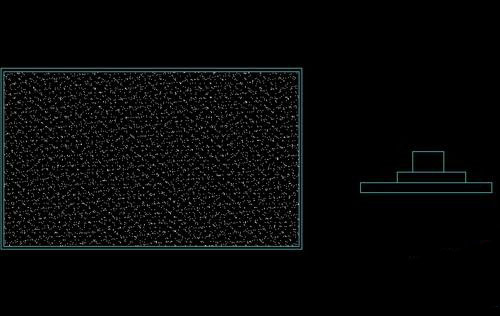
2、然后輸入wipeout命令,如圖,選擇多段線,繪制圖形的輪廓。需要形成閉合圖形。然后敲空格鍵,屏幕顯示原來的圖形不見了,你鼠標(biāo)點(diǎn)那個圖形原來的位置它又會出現(xiàn),如圖。
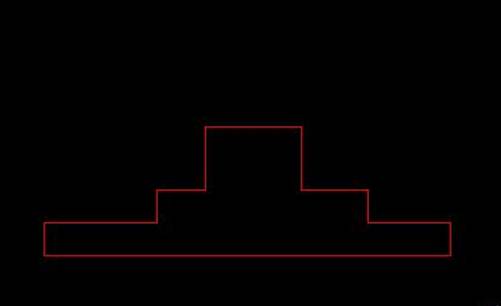
3、接上面的步驟,輸入DR,將這個對象置于最前。再右鍵框選整個圖形,結(jié)塊。
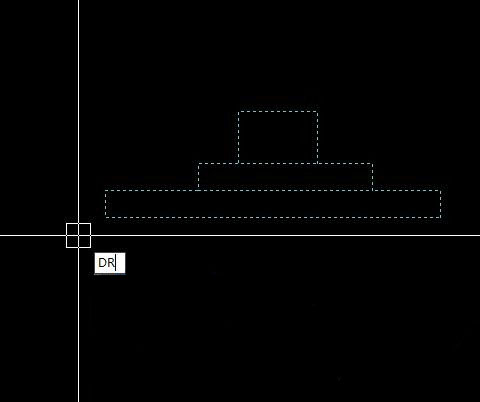
4、這時(shí)候,把弄好的圖塊移動到左邊的圖形上,效果如圖。
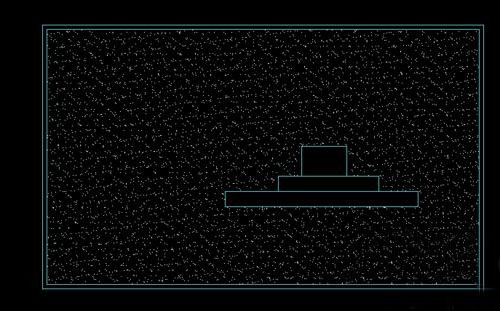
注意事項(xiàng):需要制作的圖形外輪廓須為多段線,且是直線。以上就是CAD制作自動覆蓋對象的塊的教程,希望大家喜歡。
推薦閱讀:CAD制圖初學(xué)入門
推薦閱讀:直徑符號怎么打
·數(shù)字化轉(zhuǎn)型正當(dāng)時(shí)!中望+博超全國產(chǎn)電力行業(yè)解決方案助力行業(yè)創(chuàng)新發(fā)展2025-03-27
·中望隆迪落戶上海,開啟中國工業(yè)軟件產(chǎn)業(yè)升級新征程2025-03-25
·中望軟件2025經(jīng)銷商大會圓滿召開,共繪工軟生態(tài)新藍(lán)圖2025-03-17
·中望CAx一體化技術(shù)研討會:助力四川工業(yè),加速數(shù)字化轉(zhuǎn)型2024-09-20
·中望與江蘇省院達(dá)成戰(zhàn)略合作:以國產(chǎn)化方案助力建筑設(shè)計(jì)行業(yè)數(shù)字化升級2024-09-20
·中望在寧波舉辦CAx一體化技術(shù)研討會,助推浙江工業(yè)可持續(xù)創(chuàng)新2024-08-23
·聚焦區(qū)域發(fā)展獨(dú)特性,中望CAx一體化技術(shù)為貴州智能制造提供新動力2024-08-23
·ZWorld2024中望全球生態(tài)大會即將啟幕,誠邀您共襄盛舉2024-08-21
·玩趣3D:如何應(yīng)用中望3D,快速設(shè)計(jì)基站天線傳動螺桿?2022-02-10
·趣玩3D:使用中望3D設(shè)計(jì)車頂帳篷,為戶外休閑增添新裝備2021-11-25
·現(xiàn)代與歷史的碰撞:阿根廷學(xué)生應(yīng)用中望3D,技術(shù)重現(xiàn)達(dá)·芬奇“飛碟”坦克原型2021-09-26
·我的珠寶人生:西班牙設(shè)計(jì)師用中望3D設(shè)計(jì)華美珠寶2021-09-26
·9個小妙招,切換至中望CAD竟可以如此順暢快速 2021-09-06
·原來插頭是這樣設(shè)計(jì)的,看完你學(xué)會了嗎?2021-09-06
·玩趣3D:如何巧用中望3D 2022新功能,設(shè)計(jì)專屬相機(jī)?2021-08-10
·如何使用中望3D 2022的CAM方案加工塑膠模具2021-06-24
·CAD如何清除標(biāo)注樣式替代參數(shù)2021-05-14
·如何提高CAD繪圖速度?2020-04-09
·如何打開CAD的文本窗口?2024-02-01
·CAD塊的創(chuàng)建方式2020-05-29
·在CAD中如何設(shè)置墻體多線樣式2016-07-20
·CAD為什么編輯文字后不會自動重復(fù)編輯功能2025-03-05
·CAD中怎樣復(fù)制粘貼?CAD為什么不能復(fù)制粘貼?2018-01-04
·CAD如何修改塊中文字的角度2019-08-22








